Как убрать левую стартовую страницу при запуске браузера. Очистка шпионов и вирусов!
http://pirotehnika.spb.ru/?utm_source=social&utm_medium=youtube&utm_campaign=1790529 Интернет-магазин ПИРОТЕХНИКА СПб Ру предлагает купить фейерверк, хлопушки, бенгальские огни, римские свечи.
Как убрать левую стартовую страницу при запуске браузера. Очистка шпионов и вирусов!
Мои группы в соц сетях
Ссылка видео с программой “Чистилка” https://goo.gl/rzcRsd
Ссылка на программу AdwCleaner https://goo.gl/vq301E
Ссылка на текстовый документ с командами https://yadi.sk/i/TAVx9itnzDeTd
Ссылка на программу Malwarebytes Anti-Malware https://goo.gl/bgYwBp
Желающим обменять электронные деньги по самому
выгодному курсу, рекомендую воспользоваться сервисом мониторинга обменных пунктов BestChange. Ссылка на сервис https://goo.gl/7O35wr
Ссылка на мою партнетрку https://goo.gl/qMO2SE
VK https://vk.com/comphelppp
OK https://ok.ru/comphelpko
FB https://www.facebook.com/comphelper/?ref=aymt_homepage_panel
Здравствуйте. Сегодня мы с вами поговорим о том, что наверное уже всех задолбало, а именно всплывающая реклама или измененная стартовая страница в браузере. В данном видео я покажу как избавиться от измененной стартовой страницы и покажу как удалить вирусную рекламу в браузере. Всем приятного просмотра. Поехали…
Всем привет. С вами канал Comp Help и сегодня мы с вами поговорим о том, как удалить надоедливую левую стартовую страницу или поисковую систему в браузере при запуске. Думаю многие с таким сталкивались, а если нет то смотрим на будущее и запоминаем в случае если все же случиться в будущем. У меня уже есть видео по программе чистилка, она эту всю работу делает быстро и удаляет левые стартовые страницы со всех браузеров очень быстро, кому интересно ссылка на видео в аннотации и в подсказке справа сверху данного видео, а также дам ссылку в описании. Но что делать если Чистилка не помогла? Тогда можно воспользоваться следующими способами, которые я вам сейчас покажу. Итак для начала мы будем использовать программу AdwCleaner для удаления левой страницы из автозапуска. Ссылки на все программы будут в описании этого видео. Для начала скачиваем программу по ссылке в описании и запускаем. Видим у нас появилось вот такое окно, если язык по умолчанию выставлен английский или какой то другой, выбираем здесь сверху Language и меняем на Русский или на который удобно. Теперь когда нам все понятно, заходим в настройки и выставляем галочки как у меня. Нажимаем Сканировать и по окончании сканирования нажимаем очистить. Идем дальше. Следующий способ удаления левой страницы будет через командную строку. Пригодиться он в том случае. Если поисковая система в браузере заблокирована и её невозможно изменить обычным способом, для этого запускаем командную строку от имени администратора и вписываем по очередности команды, ссылка на текстовый документ с которыми будет в описании этого видео. После введения данных команд перезапустите браузер и смените поисковую систему на ту которую вы хотите. Идем дальше. И будем мы удалять вредоносную программу которая прописала ту самую надоедливую страницу в браузере. Для этого понадобиться программа MalwareBytes Anri-Malware. Скачиваем ее, как я ранее говорил все ссылки в описании и запускаем. Теперь нажимаем начать сканирование и удаляем все найденные вредоносные программы. Последним этапом будет проверка целостности ярлыков браузера. Часто они такими вредоносными программами подменяются и в следствии чего запускаются надоедливые сайты. Откройте свойства ярлыка и посмотрите путь к исполняемому файлу он отображается в графе обьект. У меня как видим все правильно и в конце стоит exe. Если вы увидите существенные изменения в пути файла у себя. Например там будет не exe а bat,cmd или url тогда нажмите на расположения файла и удалите полностью папку в которой находятся вредоносные файлы. Зачастую данная папка имеет название из набора символов и находиться в скрытой папке C:\ProgramData. Что же напоследок нужно будет зайти в браузеры и по изменять стартовые страницы в настройках. В случаи если вам этот гайд не помог, тогда советую просканировать компьютер программой HitmanPRO Ссылку на видео с которой вы сейчас увидите в аннотации и в подсказке. А у меня на этом все! Всем спасибо за просмотр, кому понравилось или было полезно это видео ставьте лайк, кому не понравилось ставьте дислайк, также пишите в комментариях кому что не понятно, делитесь этим видео с друзьями в соц сетях и подписывайтесь на мой канал, а также на мои группы Вконтакте Одноклассниках И Фейсбуке. Все ссылки в описании. Всем пока и до встречи в следующих видео!
Мои другие видео:
Работа с драйверами https://www.youtube.com/playlist?list=PL3P2LIYLu6aeRQjg9CLKf5rIgBFLBbfdT
Удаление вирусов https://www.youtube.com/playlist?list=PL3P2LIYLu6adB_uco_IOYr6hsRb2ZN6Wr
Оптимизация системы Windows https://www.youtube.com/playlist?list=PL3P2LIYLu6aexaIoRKtygJ-tLUgfXmjWP
Ссылка на мой канал https://www.youtube.com/channel/UCoIOoI4pwfaKyYrtTt-u2eg
Последние сообщения

127 полезных и бесплатных онлайн академий
23.04.2019
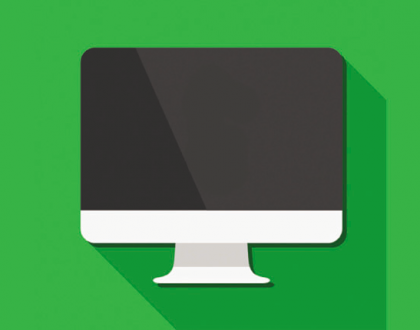
Ресурсы для objective-C программистов
21.03.2018

